Mostrar contenido adjunto a una invitación a una reunión en Surface Hub
Las mejores ideas surgen cuando se trabaja en equipo. Para fomentar este hábito y permitir la colaboración, Microsoft desarrolló un producto único llamado Microsoft Surface Hub . Es un dispositivo diseñado no solo para individuos, sino también para el trabajo en equipo. Entonces, en esta publicación, aprenderemos cómo acceder al contenido adjunto a una invitación a una reunión en Surface Hub .
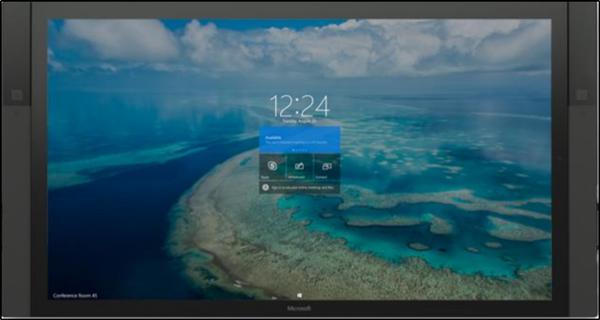
Acceder(Access) al contenido adjunto a una invitación a una reunión en Surface Hub
Surface Hub aprovecha toda la potencia de Microsoft: Windows 10 . Te acerca a tu contenido y a tu equipo. Entonces, para habilitar esta experiencia, un usuario debe realizar dos tareas principales:
- Cargar archivos adjuntos de la reunión
- Solicitar un PIN para mostrar el contenido
Tenga(Please) en cuenta que debe tener acceso a Skype Empresarial (Skype)Online(Business Online) como archivos adjuntos de reunión precargados. Esta función es exclusiva de Skype Empresarial(Business) .
1] Cargar archivos adjuntos de la reunión(1] Load meeting attachments)
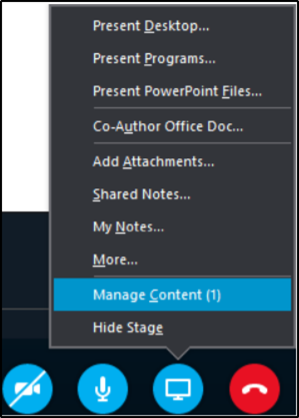
Antes de que un archivo adjunto sea visible en Surface Hub , el creador de la reunión de Skype Empresarial(Business) debe optar por presentar el contenido mientras está conectado a la reunión. Para hacer esto, desplace el cursor del mouse hasta la parte inferior de la ventana Conversaciones(Conversations) y seleccione el botón 'Presente' (monitor). En la lista de opciones que se muestran, seleccione ' Administrar contenido'.(Manage Content.’)
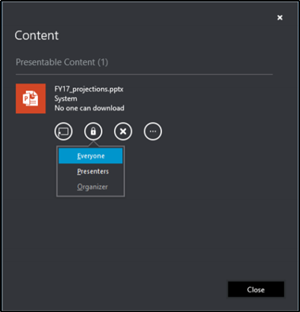
Se mostrará el contenido ( PowerPoint , Excel u otros) adjunto a la invitación a la reunión de Skype .
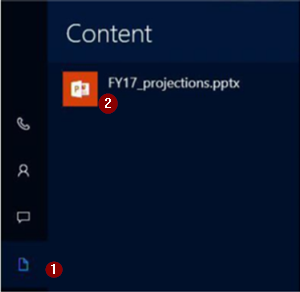
Elija el contenido que le gustaría compartir y haga clic en el ícono ' Empezar a presentar este contenido(Start Presenting this content) ' ubicado en el extremo izquierdo.
2] Solicitar un PIN para mostrar el contenido(2] Request a PIN to display the content)
Ahora, para comenzar a mostrar este contenido en Surface Hub , solicite un PIN . Esta característica protege el contenido de la visualización no autorizada.
Vaya a Surface Hub , haga clic en Contenido en el menú en el borde izquierdo o derecho de la pantalla de Surface Hub . Luego elija el archivo que desea ver.
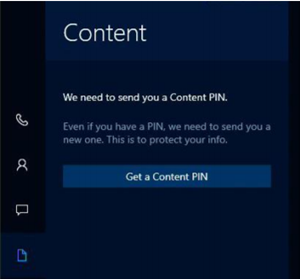
Después de eso, cuando se le solicite una nueva ventana de mensaje, haga clic en el botón ' Obtener un PIN de contenido(Get a Content PIN) ' para solicitar un nuevo PIN del propietario del contenido.
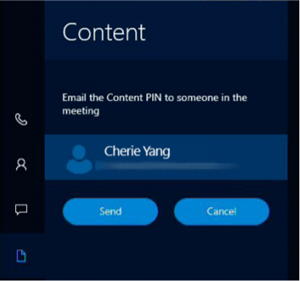
Elija el miembro propietario del contenido que está presente y presione enviar. (Es importante mencionar aquí que el propietario del contenido debe estar disponible en la misma sala que Surface Hub para una recuperación rápida del PIN .
Pronto, se enviará a este usuario un correo electrónico con el código de cuatro dígitos. Una vez recibido, ingrese el PIN de contenido(Content PIN) en la siguiente ventana.
Después(Post PIN) de la verificación del PIN, el contenido también se presentará en pantalla a los participantes remotos.
De ahora en adelante, si es necesario, puede compartir contenido con participantes remotos seleccionando Presentar y comenzar a compartir.(Hereafter, if required, you can share content with remote participants by selecting Present and begin sharing.)
Para obtener más información, descargue esta guía de Microsoft(this guide from Microsoft) .
Related posts
Termina A meeting and save changes en Microsoft Surface Hub
Surface Pro 7 vs Surface Pro 6: ¿Cuál es mejor para sus necesidades?
Surface device encuentra la red inalámbrica disponible pero no se conecta
Cómo insertar una conexión de datos SIM card y configurar datos en Surface device
Surface Pro 6 Nuevas características, costo, especificaciones, disponibilidad
Cómo conectarse y usar Surface Pen en Surface Pro 6
Surface Pro 7 hiberna o mantiene apagar aleatoriamente
Surface no se enciende o Battery no cobra problemas
Download Último firmware and driver download para todos los dispositivos Surface
Surface Laptop 3 vs Surface Laptop 2: ¿Cuál es mejor?
Download Surface Book firmware and drivers
Cómo configurar y utilizar la base de carga USB-C para Surface Slim Pen
Cómo configurar y usar Surface Slim Pen
Surface Pen no escribirá, abrirá aplicaciones o conectarse a Bluetooth
Cómo configurar y utilizar Surface Dial
Cómo reparar los problemas y problemas de Surface Book Dock
La superficie no se conecta a la televisión o la segunda pantalla
La superficie se apaga después de la pantalla negra con thermometer icon aparece
Cómo corregir el problema de atenuación Surface Pro screen
Cómo usar Surface device con iPhone, Icloud y iTunes
